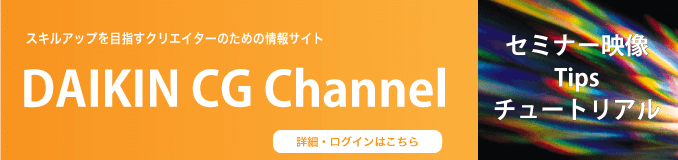
MotionBuilder 2023 機能紹介
以前のバージョン
MotionBuilder 2023 機能紹介
MotionBuilder 2023では、Python 3 および関連する更新のサポートなど、開発者向けの重要な改善が行われました。このリリースでは、Story ツールが大幅に改善されただけでなく、その他の一般的なワークフローの強化も行われています。
Python 3
MotionBuilder 2023 は Python 3.9.7 に移行されました。Python 3 のサポートにより、開発者はパフォーマンスとセキュリティを強化できます。Python 2 は使用できなくなりました。
ライブラリの依存関係および MotionBuilder SDK に対する変更の詳細については、 「MotionBuilder 開発者用ヘルプの新機能」![]() を参照してください。
を参照してください。
更新されたキーボードショートカットエディタ
キーボードショートカットエディタ![]() が改訂されました。新機能が追加され、旧バージョンの問題に対処しました。キーボード ショートカット エディタはアセット ブラウザ(Asset Browser > Scripts > ComplexTools > KeyboardMapper.py)からメイン メニューの Python Tools(AUTODESK)
が改訂されました。新機能が追加され、旧バージョンの問題に対処しました。キーボード ショートカット エディタはアセット ブラウザ(Asset Browser > Scripts > ComplexTools > KeyboardMapper.py)からメイン メニューの Python Tools(AUTODESK) ![]() (Main menu > Python Tools > Keyboard Shortcuts Editor)に移動し、KeyboardMapper.py ファイルは bin/config/Scripts/ComplexTools フォルダから KeyboardShortcutsEditor.py という名前の bin/config/Scripts/ComplexTools フォルダに移動されました。
(Main menu > Python Tools > Keyboard Shortcuts Editor)に移動し、KeyboardMapper.py ファイルは bin/config/Scripts/ComplexTools フォルダから KeyboardShortcutsEditor.py という名前の bin/config/Scripts/ComplexTools フォルダに移動されました。
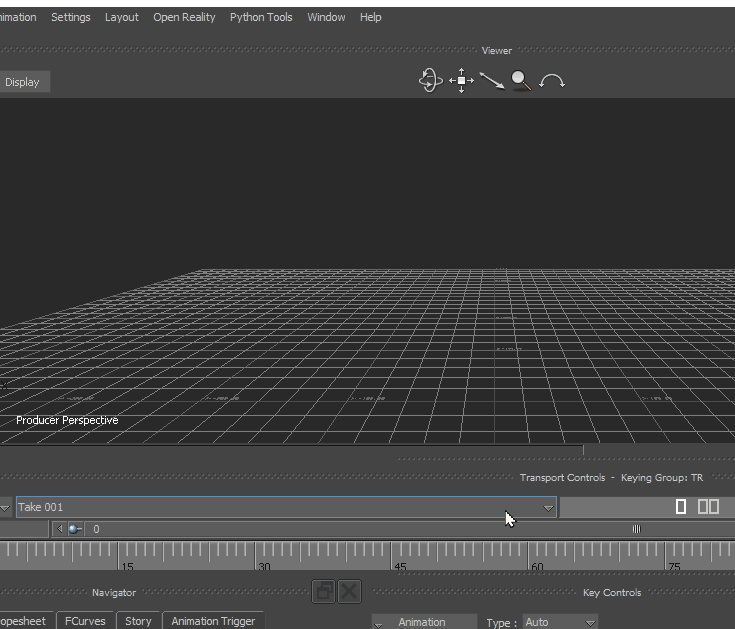
- 更新されたキーボード ショートカット エディタ機能を使用すると、次のことが可能になります。
- コピーを使って出荷時のキーボードの動作モードを編集する
- ユーザのキーボードの動作モードを現在に設定、複製、または削除する
- 改善された出荷時/ユーザ/Python Editor のキーボードの動作モードのリストを使って検索する
- 新しいテキスト フィールドでアクション名を検索する
- 新しい入力フィールドを使用して、ショートカット キーに関連付けられたアクション名を検索する
Motion Blend: Take Start/End 時間の値の改善
Motion Blend の General オプション![]() に、Edit and Take の時間値の間で発生する自動同期を削除するための新しいオプション Sync Take/Edit Start & End が追加されました。
に、Edit and Take の時間値の間で発生する自動同期を削除するための新しいオプション Sync Take/Edit Start & End が追加されました。
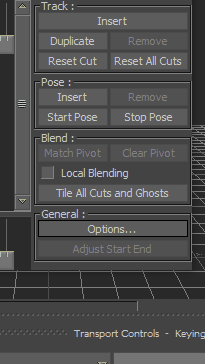
このオプションが追加されたのは、Motion Blend Edit を選択するたびに、現在の Take Start/End 時間の値が保存され、時間の値が変更されるためです。別の Motion Blend Edit を選択すると、MotionBuilder は現在の Take Start/End 時間の値を Motion Blend Edit に保存された値で更新するため、混乱を招く可能性があります。
ここで、Sync Take/Edit Start & End をアクティブにして、自動範囲設定を自動的に適用します(従来の動作)。
アニメーション レイヤ
Animation Layer エディタ![]() で新しい編集可能なカラー ヒントを使用できるようになりました。これは、アクティブな アニメーションレイヤ
で新しい編集可能なカラー ヒントを使用できるようになりました。これは、アクティブな アニメーションレイヤ![]() を識別し、間違ったレイヤの修正を防ぐのに役立ちます。
を識別し、間違ったレイヤの修正を防ぐのに役立ちます。
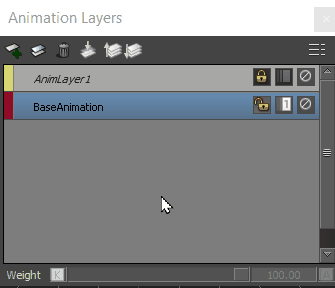
このアニメーションレイヤのカラー ヒントは、Transport Controls![]() および Story ウィンドウ
および Story ウィンドウ![]() の対応するレイヤにも表示されます。
の対応するレイヤにも表示されます。
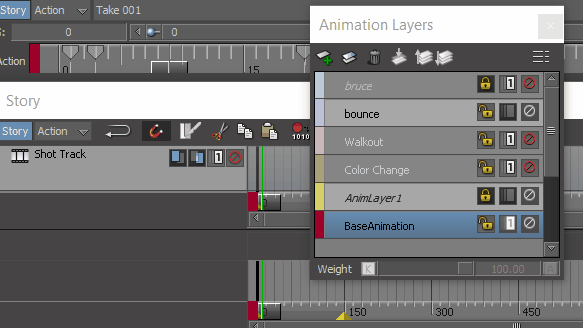
ベース アニメーション レイヤは赤で、最初のレイヤ(AnimLayer1)は黄色で表示されます。以降に作成される各レイヤには固有のカラーが割り当てられます。アニメーションレイヤのプロパティ![]() のプロパティでレイヤのカラーをカスタマイズできます。
のプロパティでレイヤのカラーをカスタマイズできます。
サブボーンに対する追加の Character Controls
Character プリファレンス![]() に追加された設定により、Character Controls
に追加された設定により、Character Controls![]() でボーンを選択するときに、個々の指/足指/脊椎/首のボーンを選択するかどうかを設定できるようになりました。
でボーンを選択するときに、個々の指/足指/脊椎/首のボーンを選択するかどうかを設定できるようになりました。
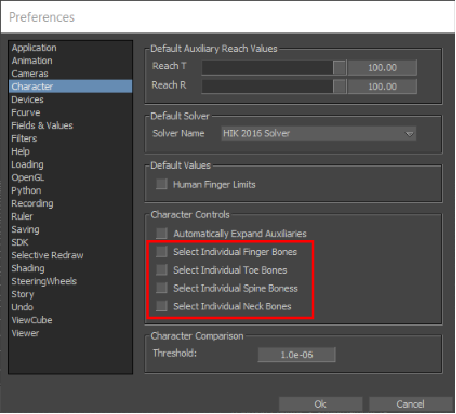
また、新しいCharacter Controls UI 構成ファイル(CharacterControlsConfigEnhanced.xml)も追加され、Character Controls にさらにボーンを表示することができます。 Character Controls Edit メニュー![]() の Load UI configuration を参照してください。MotionBuilder > bin > システム フォルダにある CharacterControlsConfigEnhanced.xml UI 構成ファイルを見つけます。
の Load UI configuration を参照してください。MotionBuilder > bin > システム フォルダにある CharacterControlsConfigEnhanced.xml UI 構成ファイルを見つけます。
更新されたキャラクタエフェクタの選択
Character Controls![]() に新しい動作が追加され、キャラクタリプリゼンテーション
に新しい動作が追加され、キャラクタリプリゼンテーション![]() でエフェクタセルを選択する操作をより直感的にコントロールできるようになりました。
でエフェクタセルを選択する操作をより直感的にコントロールできるようになりました。
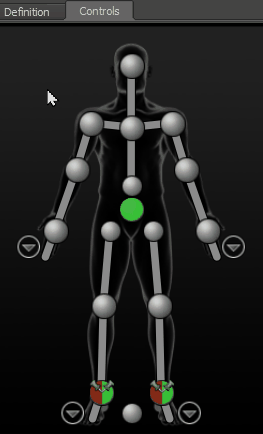
次のように操作します。
- Definition および Controls タブの空白領域を次のようにクリックすると...
- シングルクリックで現在のビュー内のすべてのエフェクタを選択
- ダブルクリックですべてのエフェクタを削除
- [Shift]キーを押しながらクリックしてすべてのビューのすべてのエフェクタを選択
- [Ctrl]キーを押しながらクリックして、現在のビュー内のすべてのエフェクタを選択に追加(既に選択されている場合は、[Ctrl]キーを押しながらクリックして選択からエフェクタを削除)
- ....エフェクタ
- クリックしてエフェクタを選択
- [Shift]キーを押しながらクリックして、エフェクタと同じボディ パーツ内のすべてのエフェクタを選択
- [Ctrl]キーを押しながらクリックして、選択したエフェクタにエフェクタを追加(既に選択されている場合は、[Ctrl]キーを押しながらクリックして選択からエフェクタを削除)
- [Shift]キーと[Ctrl]キーを押しながらエフェクタをクリックして追加し、同じボディ パーツ内のすべてのエフェクタを選択に追加(既に選択されている場合は、[Shift]キーと[Ctrl]キーを押しながらクリックして選択からエフェクタを削除)
これらの改善点は、ドラッグした矩形選択でも機能し、より多くのコントローラを選択できます。
独立した IK Pull プロパティ
ソースがキャラクタ/コントロール リグの場合、既存のリーチ プロパティに類似した、IK Pull と IK Pull Hips の 2 つの新しいプロパティが Control Rig プロパティ![]() に追加されました。
に追加されました。
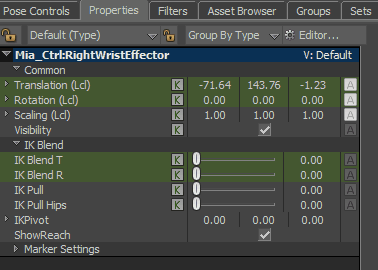
以前のリリースでは、ソースがキャラクタまたはコントロール リグの場合に、キャラクタの IK Pull プロパティ プロパティと IK Pull Hips プロパティが共有されていて、一方のソースから他方のソースに切り替えたときに問題が発生していました。
注: 新しい IK 引き寄せと IK ヒップの引き寄せの値/アニメーションは、Maya ではサポートされていません。Maya では、コントロール リグとキャラクタ入力の両方に対してまだキャラクタ リーチの値/アニメーションを使用しています。
新しい Save Reminder
MotionBuilder に新しい Save Reminder ダイアログ![]() が追加され、見つけにくく見落とされがちな既存の Save Reminder ボタン
が追加され、見つけにくく見落とされがちな既存の Save Reminder ボタン![]() を補完します。新しい Save Reminder ダイアログ
を補完します。新しい Save Reminder ダイアログ![]() は、作業を保存するように促すウィンドウが作業中の画面の上に表示されます。
は、作業を保存するように促すウィンドウが作業中の画面の上に表示されます。
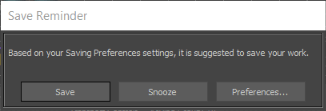
この新しいオプションは既定では無効になっていますが、赤い Save Reminder ボタンの状態に関わらず、構成可能なリマインダを使用できます。赤い Save Reminder ボタン![]() に、Save Reminder ダイアログ ボックスが表示されたら、次の 3 つから操作を選択します。
に、Save Reminder ダイアログ ボックスが表示されたら、次の 3 つから操作を選択します。

 製造業向けITソリューション
製造業向けITソリューション  建設業務改善ソリューション
建設業務改善ソリューション  ビル管理業務支援 DK-CONNECT BM
ビル管理業務支援 DK-CONNECT BM FILDER CeeD TOP
FILDER CeeD TOP  FILDER CeeD 電気 TOP
FILDER CeeD 電気 TOP  Rebro D TOP
Rebro D TOP  データ・サイエンス・ソリューション Pipeline Pilot
データ・サイエンス・ソリューション Pipeline Pilot  ライフサイエンス向けソフト Discovery Studio
ライフサイエンス向けソフト Discovery Studio  マテリアルサイエンス向けソフト Materials Studio
マテリアルサイエンス向けソフト Materials Studio  電子実験ノート
電子実験ノート 総合3DCG 制作ソフト Maya
総合3DCG 制作ソフト Maya  総合3DCG 制作ソフト 3ds Max
総合3DCG 制作ソフト 3ds Max  総合3DCG 制作ソフト MODO
総合3DCG 制作ソフト MODO  アニメーション制作ソフト Toon Boom
アニメーション制作ソフト Toon Boom